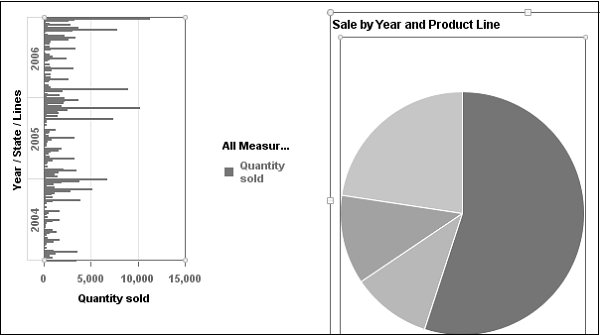SAP Webi - Biểu đồ
Trong tài liệu Webi, bạn có thể bao gồm một hoặc nhiều biểu đồ. Bạn có thể chèn biểu đồ trong tài liệu hiện có hoặc trong tài liệu mới.
Khi tài liệu Webi chứa biểu đồ được xuất sang định dạng Excel hoặc PDF, biểu đồ sẽ được chuyển đổi thành hình ảnh.
Các loại biểu đồ
Bạn có thể chuyển đổi các bảng trong báo cáo Webi thành các loại biểu đồ khác nhau. Có nhiều loại Biểu đồ khác nhau có sẵn trong Webi.
Biểu đồ thanh
Biểu đồ thanh được sử dụng để so sánh các nhóm dữ liệu tương tự và chúng hiển thị dữ liệu ở dạng hình chữ nhật theo chiều ngang. Sau đây là các loại Biểu đồ thanh khác nhau -
- Biểu đồ cột
- Biểu đồ thanh xếp chồng
- Biểu đồ thanh xếp chồng 100%
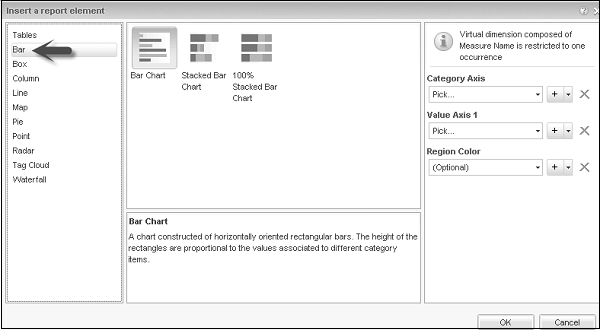
Biểu đồ lô hộp
Như đã đề cập trong phần mô tả về biểu đồ hộp, nó là một màn hình hiển thị đồ họa tóm tắt năm số dựa trên phân phối của tập dữ liệu: số tối đa, số tối thiểu, phần tư thứ nhất, phần tư thứ ba và số trung vị. Nó cũng có thể hiển thị các giá trị bất thường được gọi làoutliers.
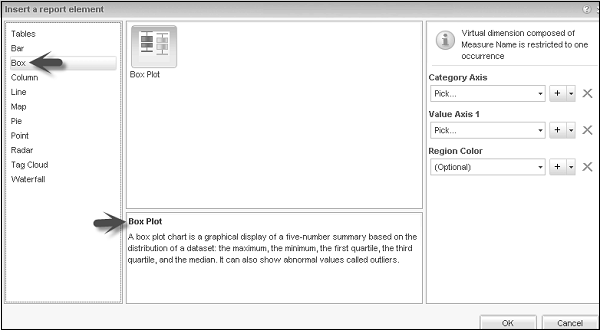
Biểu đồ cột
Biểu đồ cột được xây dựng bằng các thanh hình chữ nhật định hướng theo chiều dọc. Chiều cao của hình chữ nhật tỷ lệ với các giá trị được liên kết với các mục danh mục khác nhau.
Sau đây là các loại biểu đồ Cột khác nhau:
- Biểu đồ cột
- Biểu đồ cột có 2 trục Y
- Biểu đồ đường cột kết hợp
- Biểu đồ cột xếp chồng
- 100% biểu đồ cột xếp chồng
- Biểu đồ cột 3D
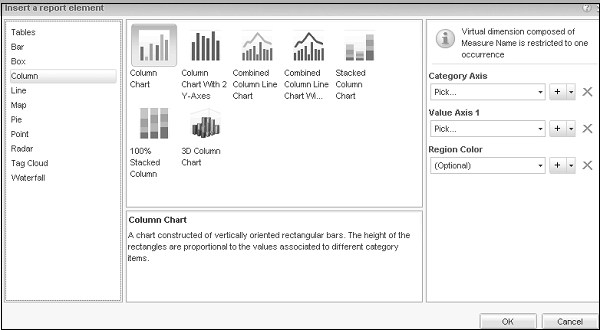
Biểu đồ dòng
Biểu đồ XY hiển thị các đường nối các ô. Vị trí biểu đồ trục giá trị được thể hiện bằng các hạng mục phân tích. Vị trí biểu đồ trục giá trị thứ hai đại diện cho các giá trị được liên kết.
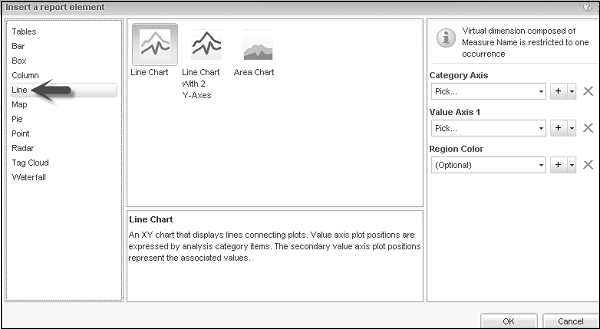
Sau đây là các loại Biểu đồ Đường khác nhau -
- Biểu đồ đường
- Biểu đồ đường có 2 trục Y
- Biểu đồ khu vực
Biểu đồ bản đồ
Biểu đồ này hiển thị các giá trị trong các hình chữ nhật lồng nhau có thể được tô màu. Các cấp độ lồng vào nhau tương ứng với các cấp độ phân chia thứ bậc. Kích thước của hình chữ nhật và màu sắc của chúng đều thể hiện một tập hợp các giá trị.
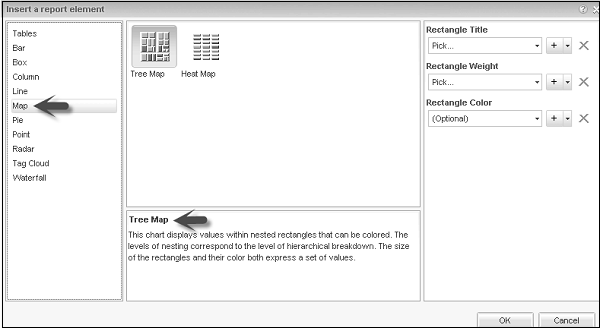
Sau đây là các loại Biểu đồ Bản đồ khác nhau -
- Bản đồ cây
- Bản đồ nhiệt
Biểu đồ hình tròn
Một biểu đồ hình tròn bao gồm các cung. Diện tích hình tròn đại diện cho một tổng thể và các phần của hình tròn đại diện cho các phần của tổng thể.
Các loại Biểu đồ Pie khác nhau -
- Biểu đồ tròn
- Biểu đồ hình tròn với độ sâu lát cắt thay đổi
- Biểu đồ bánh rán
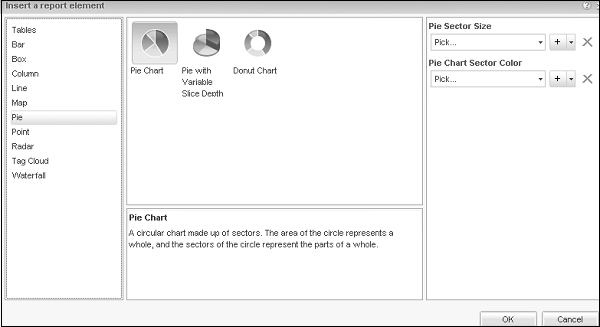
Biểu đồ điểm
Biểu đồ điểm là biểu đồ XY hiển thị các ô. Các lô được định vị với các tọa độ được biểu thị bằng một cặp giá trị.
Sau đây là các loại Biểu đồ Điểm khác nhau -
- Lô phân tán
- Biểu đồ bong bóng
- Biểu đồ phân tán cực
- Biểu đồ bong bóng cực
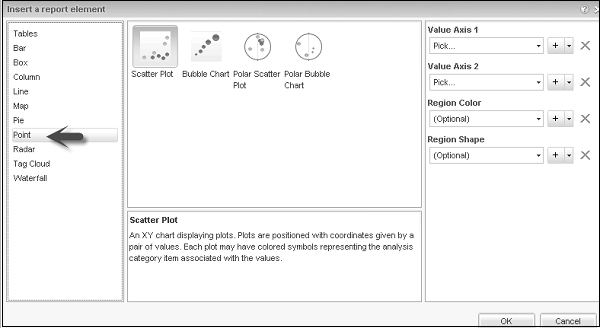
Biểu đồ radar
Nó còn được gọi là biểu đồ Spider và hiển thị một số trục bắt đầu từ nguồn gốc duy nhất với một tỷ lệ chung.
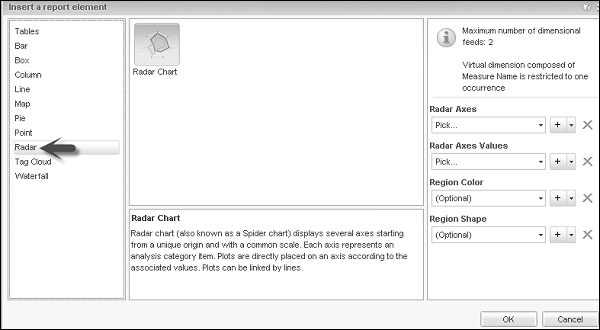
Tag Cloud
Hình ảnh trực quan đơn chiều biểu thị dữ liệu dưới dạng các từ trong đó kích thước phông chữ của từ thể hiện trọng lượng tương đối của nó trong tập dữ liệu.
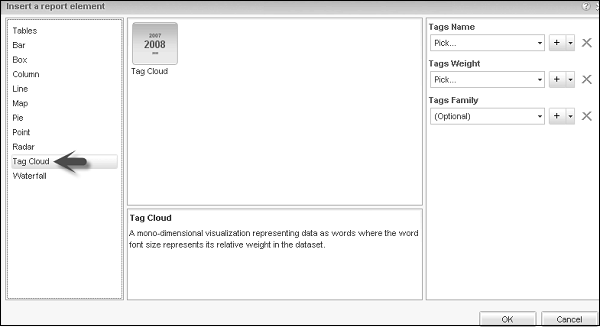
Thác nước
Nó được sử dụng để hiển thị tác động tích lũy của các giá trị của một thước đo và mỗi thanh bắt đầu bằng mức của thanh trước đó.
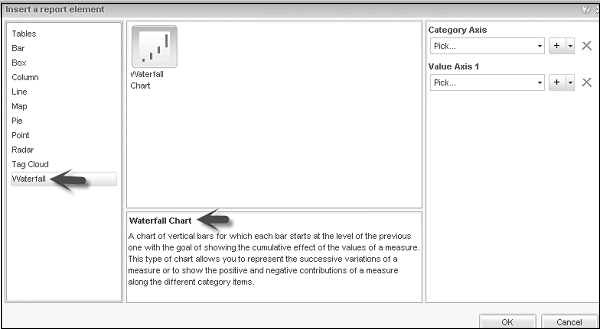
Thêm biểu đồ vào báo cáo
Bạn nên ở chế độ Thiết kế để thêm biểu đồ. Có nhiều cách khác nhau để thêm biểu đồ vào Báo cáo Webi.
Phương pháp 1
Đi tới Thành phần báo cáo → Biểu đồ → Chọn Biểu đồ và nhấp vào vùng báo cáo mà bạn muốn chèn biểu đồ.
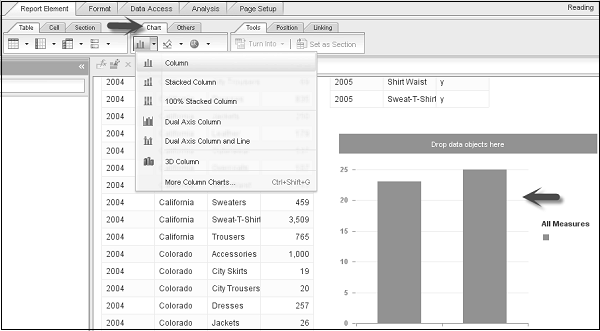
Biểu đồ có màu xám khi không có dữ liệu nào được gán cho nó. Để gán dữ liệu, bạn có thể kéo đối tượng từ danh sách các đối tượng có sẵn sang các trục biểu đồ.
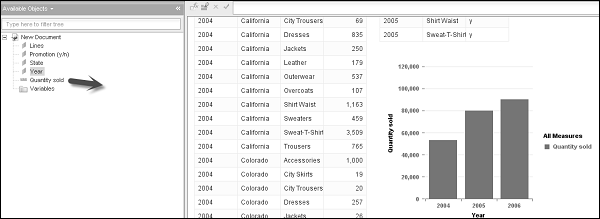
Phương pháp 2
Nhấp chuột phải → Chèn → Chọn loại Biểu đồ như được hiển thị trong ảnh chụp màn hình sau. Bấm vào báo cáo để thêm biểu đồ trống và sau đó gán dữ liệu bằng cách kéo các đối tượng từ danh sách các đối tượng có sẵn.
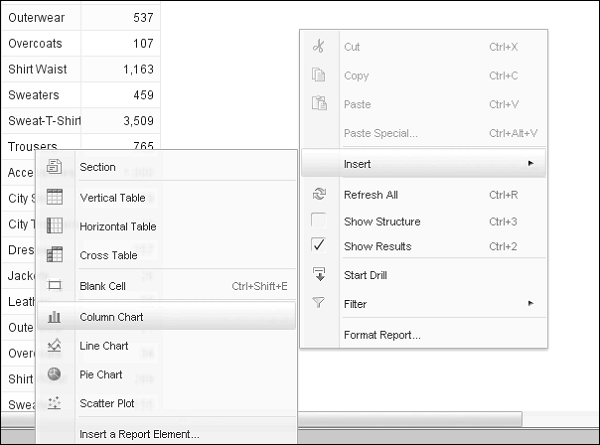
Phương pháp 3
Một phương pháp khác là chuyển một bảng thành biểu đồ. Bạn có thể làm điều này bằng cách chọn một bảng trong báo cáo Webi. Nhấp chuột phải vào cột → Chuyển thành → Chọn biểu đồ.
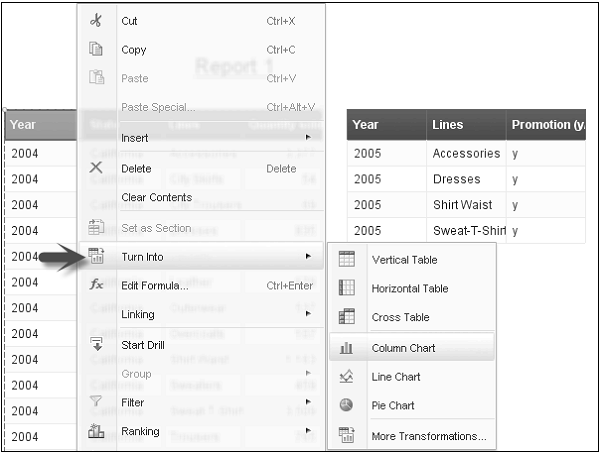
Bảng sẽ được chuyển đổi thành biểu đồ cột.
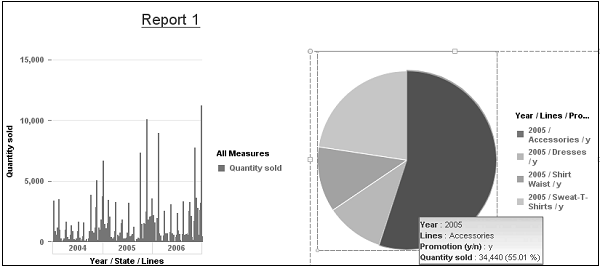
Sao chép biểu đồ
Bạn cũng có thể sao chép biểu đồ từ báo cáo Webi vào cùng một báo cáo hoặc vào một ứng dụng. Để sao chép biểu đồ, trước tiên bạn phải chọn biểu đồ.
Để sao chép Biểu đồ, nhấp chuột phải vào biểu đồ và chọn sao chép.
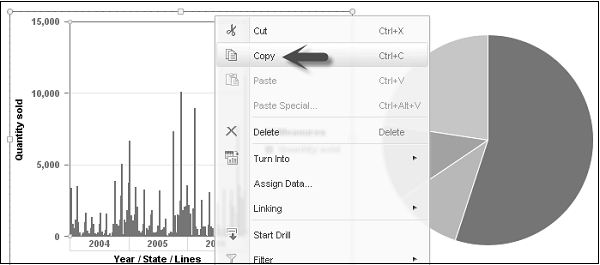
Bây giờ để dán biểu đồ này vào cùng một báo cáo, hãy chọn một khu vực trong báo cáo. Nhấp chuột phải và dán.

Để sao chép biểu đồ này vào một ứng dụng, bạn có thể kéo biểu đồ trực tiếp vào một ứng dụng đang mở hoặc việc này có thể được thực hiện bằng cách sao chép biểu đồ vào khay nhớ tạm và dán nó vào ứng dụng.
Xóa biểu đồ
Để xóa một biểu đồ, bạn có thể chọn một biểu đồ. Nhấp chuột phải → nhấn Xóa hoặc chọn tùy chọn xóa.
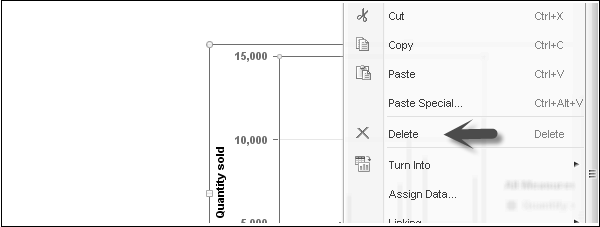
Thay đổi loại biểu đồ
Chọn bảng hoặc Biểu đồ → Nhấp chuột phải → Chuyển thành → Thêm Biến đổi.
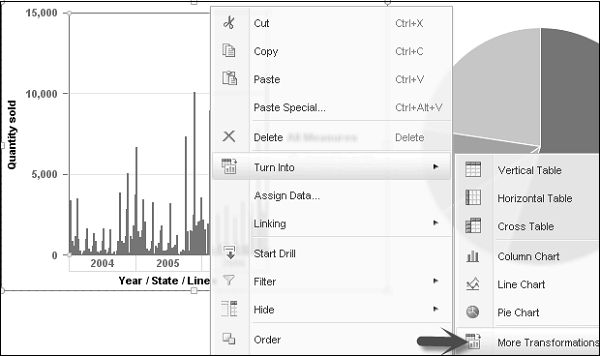
Khi bạn nhấp vào Thêm Chuyển đổi, nó sẽ mở ra một cửa sổ với các tùy chọn Biểu đồ khác nhau. Bạn có thể chọn bất kỳ loại biểu đồ nào và biểu đồ sẽ được thay đổi trong báo cáo.
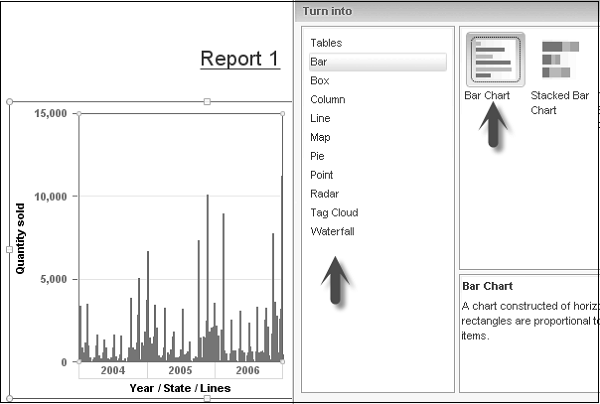
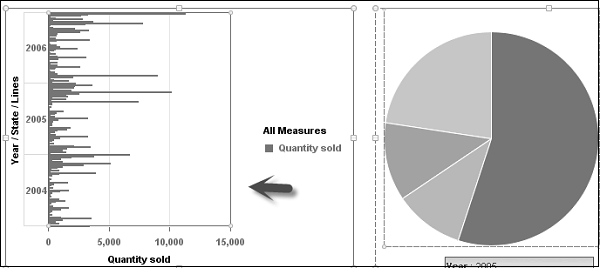
Thay đổi kích thước biểu đồ
Bạn cũng có thể thay đổi kích thước biểu đồ bằng cách sử dụng tùy chọn chuột. Bấm chuột phải vào biểu đồ và chọn tùy chọn biểu đồ định dạng. Nó sẽ mở ra một cửa sổ mới. Chuyển đến tab Chung → tùy chọn Chiều rộng và Chiều cao → Chọn các thông số biểu đồ. Nhấp vào 'Áp dụng' và sau đó nhấp vào 'Ok'.
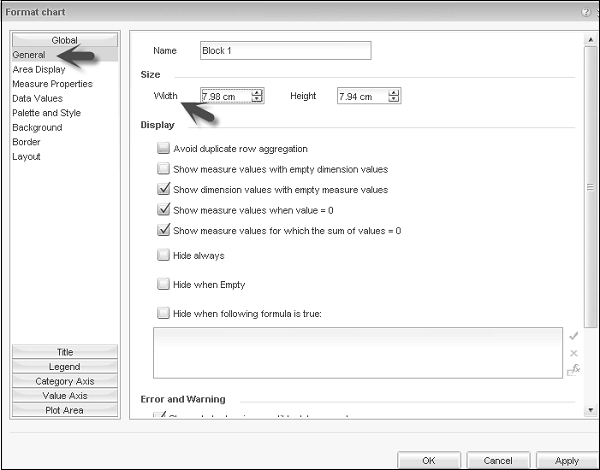

Định dạng biểu đồ
Để định dạng biểu đồ → Chọn biểu đồ → Nhấp chuột phải → Định dạng biểu đồ.
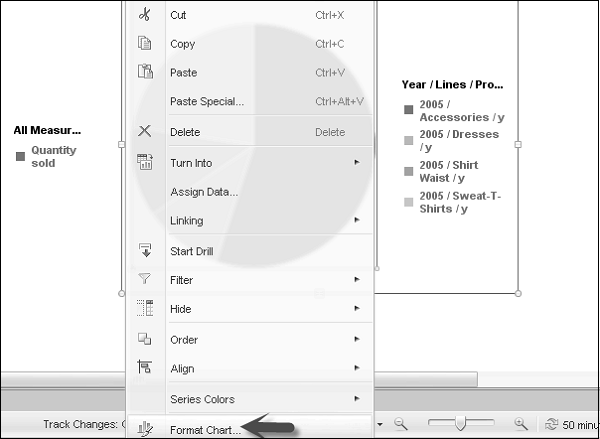
Sau đây là các thuộc tính biểu đồ khác nhau mà bạn có thể chọn:
- Khu vực hiển thị
- Giá trị dữ liệu
- Background
- Border
- Bố cục, v.v.
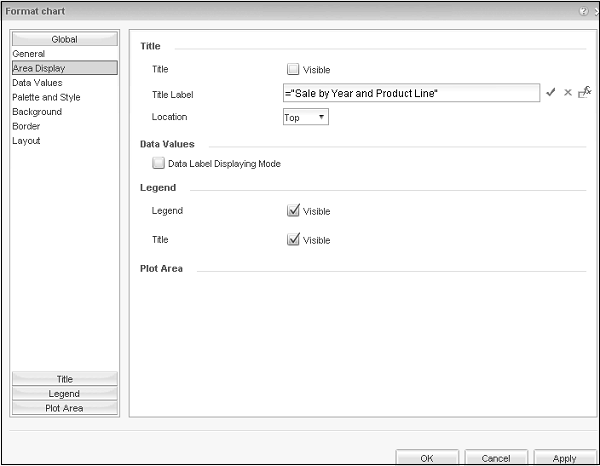
Khi bạn hiển thị nhãn Tiêu đề, nó sẽ được hiển thị ở đầu Biểu đồ.